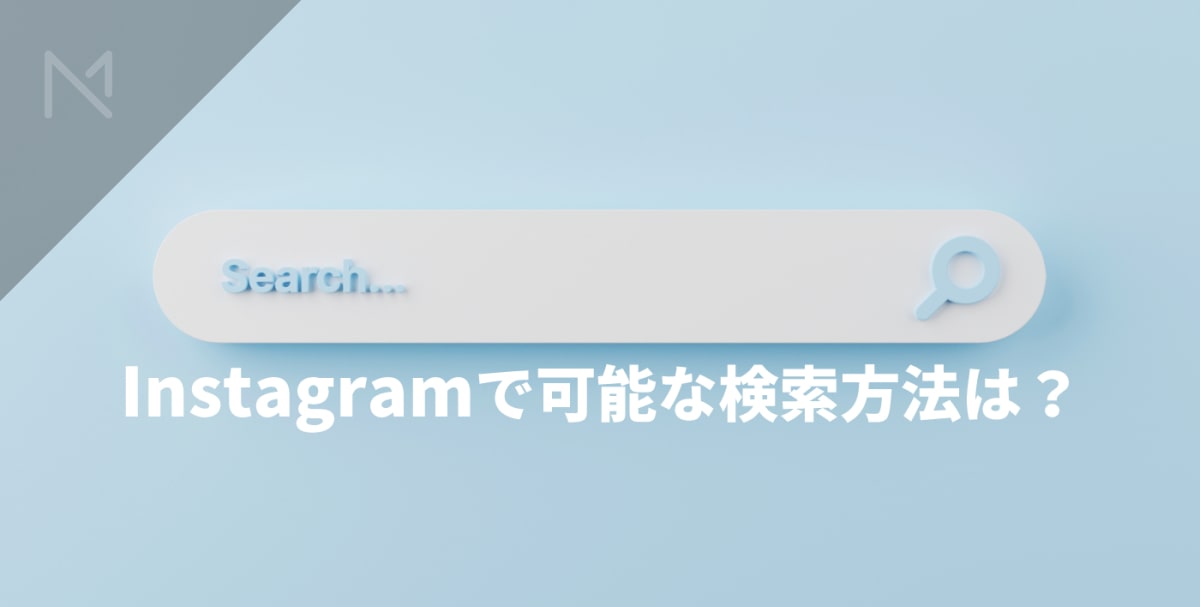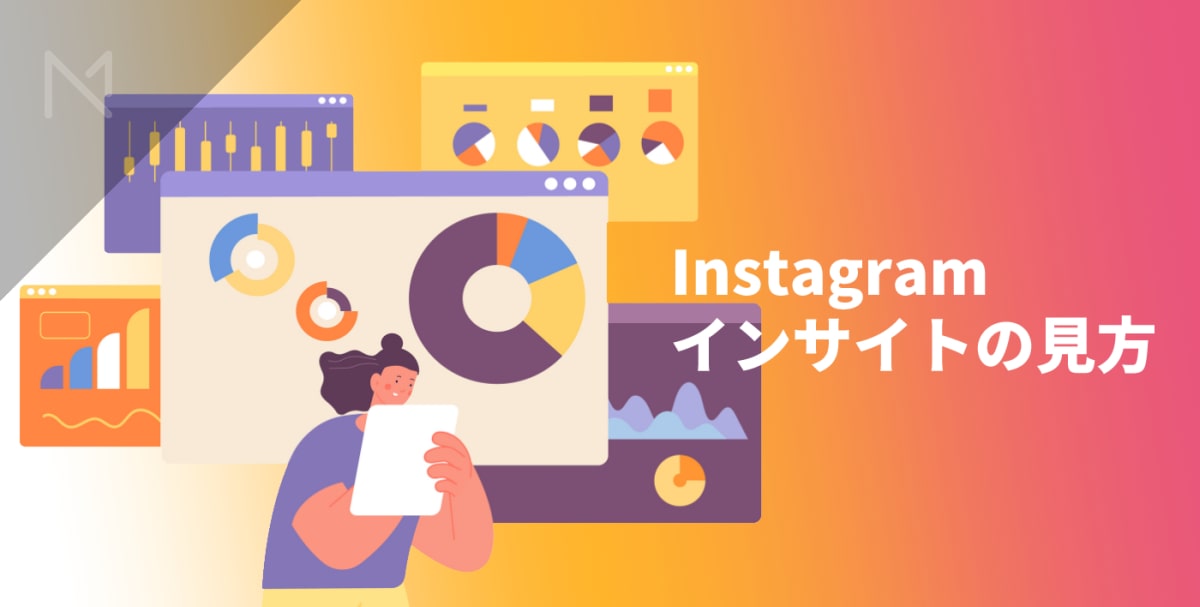Instagramでは、フィード投稿のキャプションにURLを記載してもリンクにはならないため、リンク先にユーザーを遷移させることができません。プロフィール欄に1つだけURLを記載できるほか、Instagramストーリーズでリンクスタンプを使用することによって、シェアが可能となります。特にリンクスタンプの機能は2021年10月末より全ユーザーで利用できるようになったため、「まだ試したことがない」という方もいるでしょう。
この記事では、Instagramアカウントでリンクを掲載する方法とコツを解説します。
目次
Instagramでリンクを掲載するには?
Instagramでリンクを掲載できるのは、プロフィール欄とInstagramストーリーズの投稿です。プロフィール欄には1つだけURLを記載し、リンクを設置することができます。一方Instagramストーリーズでは、「リンクスタンプ」を使用して、リンクのシェアが可能です。また、Instagramショッピングを利用し、ショッピングタグによってECサイトへ誘導する方法や、広告を出稿してWebサイトに遷移させる方法もあります。
なお、フィード投稿やリールなどのキャプションにURLを記載しても、リンクにはなりません。そのため、企業アカウントの多くはキャプションで、アカウントのフォローやプロフィール欄に記載しているURLの参照を促す傾向にあります。
この記事では、プロフィールにリンクを掲載する方法と、Instagramストーリーズでリンクをシェアする方法を解説します。
プロフィールにリンクを掲載する方法
プロフィール欄の自己紹介文には特定のアカウントやハッシュタグへのリンクを入れることができます。ただし、自己紹介文にURLを記載してもリンクにはならないため、注意しましょう。
プロフィールにリンクを掲載する手順
- Instagramのアプリを開き、右下の人物アイコンまたはプロフィール写真をタップし、プロフィール画面に移動する。
- 「プロフィールを編集」をタップし、「ウェブサイト」の欄にURLを入力する。
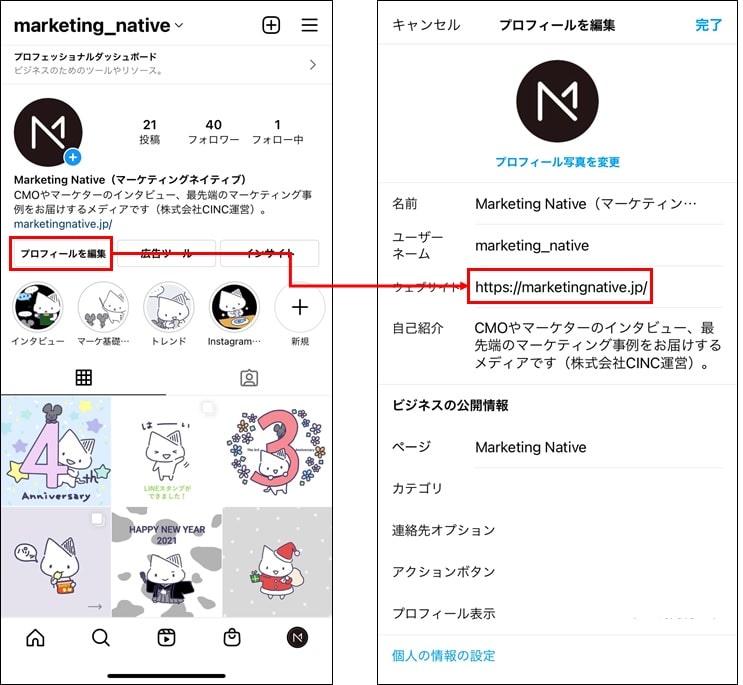
- 自己紹介文なども入力し、「完了」または「✓」をタップして完了。
プロフィールにリンクを掲載する際のポイント
・企業の公式サイトやメディアのトップページへのリンクを設置
プロフィール欄には、企業の公式サイトやメディアのトップページへのリンクを設置するのが一般的です。例えばキャプションに「詳細はプロフィールに記載のURLからご確認ください」「購入はこちらから@××××」などと記載しておけば、プロフィールに記載したリンクへ誘導することができます。
・「link in bio(リンクインバイオ)」で作成したリンクを設置
複数のSNSアカウントや企業の公式ページのURLをまとめ、ページを作成できる「link in bio」を活用するのも1つの手です。「link in bio」で作成したURLをプロフィール欄に記載すると、TwitterやFacebook、YouTube、ECサイトのURLなどをまとめたページへユーザーを遷移させることができます。
「link in bio」の詳細については、以下の記事をご覧ください。
関連記事:link in bioとは?複数のSNSやURLを1カ所にまとめられるサービスの使い方
Instagramストーリーズでリンクをシェアする方法
Instagramストーリーズでは、リンクスタンプを使用することによってリンクのシェアが可能です。以前はフォロワー数が1万人以上のアカウントや認証バッジの付いたアカウントでなければストーリーズにリンクを追加できませんでしたが、2021年10月末より全ユーザーで利用できるようになっています。
リンクスタンプの使い方
Instagramストーリーズでリンクスタンプを使用する方法は次の通りです。
- ホーム画面を右スワイプまたは、プロフィール画像の右下にある「+」をタップし、ストーリーズの作成画面に移る。
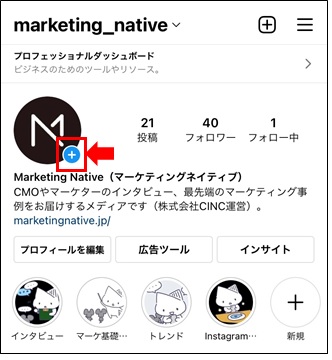
- 動画や画像をアップロード、または撮影する。
- 画面上にあるナビゲーションバーの中からスタンプツールをタップ。
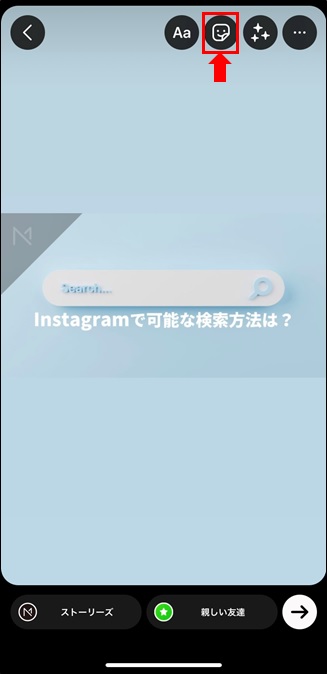
- 「リンク」をタップ。
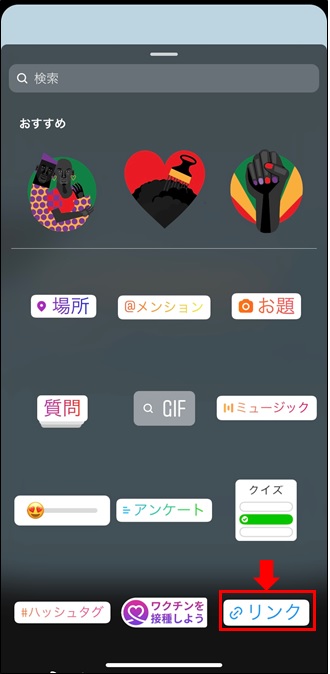
- WebページからURLをコピーして貼り付けし、スタンプテキストを入力する。
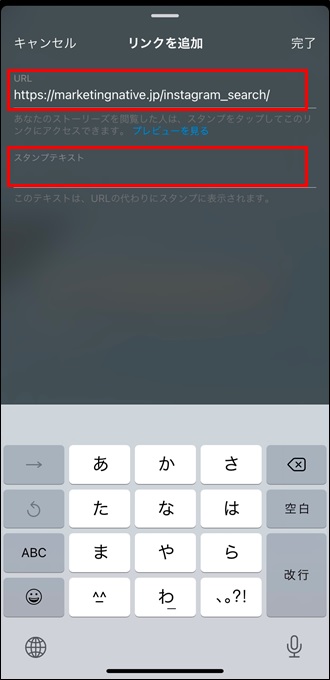
- スタンプを好きな位置に配置する。スタンプはタップすると色が変わるほか、ピンチアウトまたはピンチインで大きさを変更できる。
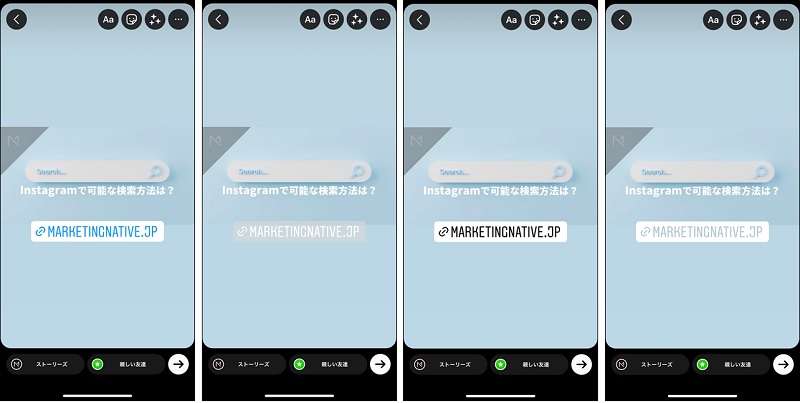 ▲スタンプテキストに何も入力しないと、上記のような表示になる。スタンプのテキストの色は4種類(2022年2月時点)。
▲スタンプテキストに何も入力しないと、上記のような表示になる。スタンプのテキストの色は4種類(2022年2月時点)。
リンクスタンプを貼る際のポイント
リンクスタンプを貼る際は、ユーザーにとってわかりやすい位置や大きさ、文言を意識しましょう。ストーリーズは画面の右と左をタップすると前後のストーリーズに移動してしまうため、リンクスタンプはなるべく中央に配置するのがおすすめです。また、スタンプテキストを「詳細はこちらをタップ」「記事を読む」としたり、矢印のGIFスタンプなどで視線を誘導したりするのも良いでしょう。
リンクスタンプを貼ったストーリーズをハイライトにまとめておけば、24時間以内に投稿を閲覧しなかったユーザーにもリンクをシェアすることが可能です。
リンクスタンプを効果的に活用する方法については、以下の記事でも詳しく解説していますので、参考にしてみてください。
関連記事:全ユーザーで使えるようになったリンクスタンプのクリック率が下がっている…!?効果的に活用するためのアドバイス【大槻祐依のInstagram注目トピック第4回】
リンクスタンプを使用する際の注意点
リンクスタンプを貼れるのは、1つのストーリーズに1つまでです。複数のリンクスタンプを貼ることはできないので、注意しましょう。
また、リンクスタンプを使用しているInstagramストーリーズを広告に使用することはできません。Instagramストーリーズを広告に使用したいときは、リンクスタンプを貼らないようにする必要があります。
参考:Instagramヘルプセンター「Instagramストーリーズのリンクスタンプについて」
企業アカウントはプロフィール欄やストーリーズの効果的な活用を
Instagramでは、主にプロフィール欄やストーリーズを通じてリンクを設置することができます。プロフィール欄には公式サイトのトップページを記載しておき、新商品や新着記事のお知らせの際にストーリーズでリンクスタンプを使用して案内するなど、活用方法はさまざまです。アカウントを見てくれるフォロワーやユーザーにとってのわかりやすさを意識して、導線を設計するように心がけましょう。
 会員登録
会員登録 ログイン
ログイン